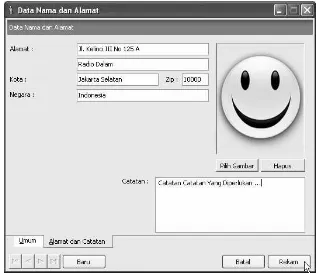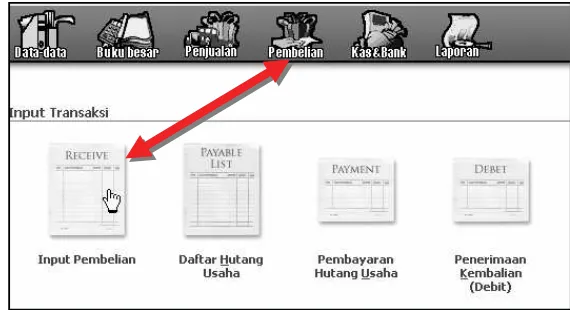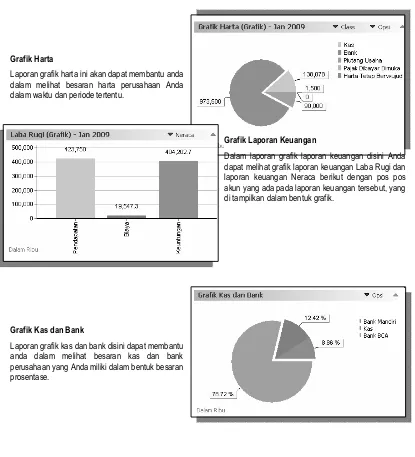!"#"!$"%&'("! )
! "
#$ %
#&#
#'(
# "
) ( ( *
" ( "
" ( "
" ( %
" ( + ,
" ) ( ( ( *
% (
. $#($# "
, #/ .
* +%++"+ )
) (
) 0 %
) $01
) 0 + "
" ) $02 "
% # ) (1 0(( "%
) ,-'%("! .
3 4 %
3 %"
3 ! %.
3 .5
" 3 .
% 3 + .
PEMBUKUAN
1.1
Pengertian Pembukuan
Pembukuan adalah suatu proses pencatatan transaksi keuangan yang dilakukan secara teratur untuk dapat
mengumpulkan data dan informasi keuangan yang meliputi Harta, Kewajiban, Modal, Penghasilan dan Biaya, serta
jumlah Harga Perolehan dan Penyerahan Barang atau Jasa, dalam rangka menghasilkan laporan-laporan keuangan
yang diperlukan. Dalam hal ini bisa dikatakan pembukuan merupakan bagian dari proses akuntansi yang terjadi dalam
suatu kegiatan perusahaan.
Terdapat beberapa metode umum pembukuan :
a) Sistem Pembukuan Tunggal (Single Entry)
“ Pembukuan sederhana yang melibatkan pencatatan transaksi berdasarkan pendapatan dan pengeluaran dalam suatu siklus aktivitas perusahaan “
b) Sistem Pembukuan Berpasangan (Double Entry)
“ Proses pembukuan yang meliputi pengolahan pencatatan transaksi keuangan ke dalam bentuk jurnal, pemberian klasifikasi, serta pengeposan kode perkiraan ke dalam buku besar (pengumpulan data-data transaksi keuangan)“
Kedua sistem pembukuan diatas dapat dilihat sebagai suatu sistem pembukuan yang nyata dapat diterapkan dalam
pencatatan transaksi keuangan perusahaan. Akan tetapi metode pembukuan yang cenderung digunakan adalah
Sistem Pembukuan Berpasangan (Double Entry), karena dipandang dengan metode pembukuan ini pencatatan
transaksi dapat diolah lebih lanjut ke dalam proses akuntansi dan menghasilkan laporan laporan keuangan yang lebih
terarah dan ter”controll”, sehingga memudahkan bagi para pengguna laporan keuangan untuk membaca dan
menganalisa laporan keuangan lebih lanjut.
1.2
Manfaat Pembukuan
Seringkali dalam suatu unit usaha/bisnis yang dijalankan, pembukuan ini dianggap tidak terlalu penting dan bahkan
dianggap remeh dengan hanya melakukan pencatatan pembukuan seperlunya. Hal ini tentunya haruslah segera
disadari secepatnya karena tanpa adanya proses pembukuan yang baik dan teratur, proses akuntansi tidak lah akan
berjalan dengan baik dan benar. Dan akibatnya pelaporan keuangan yang dihasilkan tidaklah dapat dijadikan acuan
bagi manajemen untuk meningkatkan, mengevaluasi, menganalisa, serta memajukan suatu unit usaha/bisnis.
a) Sebagai alat kontrol - mengetahui dan mengatur pemasukan serta biaya-biaya yang dikeluarkan perusahaan
b) Membantu pengambilan keputusan. Dengan melihat data-data keuangan, seorang pengusaha bisa menilai
bahwa usahanya tengah berkembang dan memerlukan ekspansi, Tapi, bisa juga sebaliknya, usaha tersebut
sudah tidak bisa dipertahankan lagi dan lebih baik ditutup agar tidak menyebabkan kerugian lebih parah.
“Tanpa data dan informasi yang komprehensip, keputusan yang dibuat bisa jadi tidak menjadi keputusan
yang tepat. Laporan keuangan kan salah satu informasi juga,”
c) Membuktikan Eksistantsi keberadaan perusahaan kita pada pihak luar dan biasanya menyangkut
permodalan perusahaan. Misalnya saja, ketika perusahaan akan dijual kepada pihak ketiga. “Dari laporan
keuangan itu bisa diketahui berapa nilai perusahaan,”
1.3
Software Akuntansi
Untuk menyajikan sebuah Laporan Keuangan yang baik memerlukan alur kerja yang cukup panjang dari sejak
terjadinya transaksi sampai kepada penyajian Laporan keuangan. Hal yang umum dilalui adalah membuat jurnal, buku
besar, neraca lajur, rugi laba dan neraca. Disamping itu adapula pekerjaan tambahan lainnya yang berkaitan dengan
laporan keuangan seperti membuat buku kas dan buku bank, serta laporan pendukung lainnya, laporan hutang dan
piutang misalnya.
Dizaman sekarang ini sudah saatnya kita bekerja menggunakan aplikasi yang dapat membantu serta mempermudah
kita dalam melalui rangkaian panjang pembuatan Laporan Keuangan. Tentunya akan amat sangat menghemat waktu
dan biaya perusahaan, disisi lain penggunaan proram akuntansi yang berbasiskan sistem juga dapat digunakan untuk
meminimalasikan kesalahan-kesalahan yang bisa saja terjadi disebabkan oleh kesalahan Manusia (Human Error),
saat ini sudah banyak program program akuntansi bermunculan dengan konsep pengolahan transaksi akuntansi yang
matang tentunya dengan tujuan memudahkan bagi kita para pengguna dan pemakai informasi akuntansi.
1.4
Mengapa Zahir Accounting
Banyak orang yang mempunyai bisnis tetapi tidak mengetahui secara teoritis mengenai cara pembuatan laporan
keuangan, apalagi dipusingkan dengan adanya debet dan kredit. Zahir dirancang untuk pengguna yang tidak mengerti
akuntansi, karena dalam penginputannya sangat mudah digunakan dengan desain tampilan/antar muka (interface)
program yang menarik dan sangat cocok digunakan di Indonesia karena berbahasa Indonesia tetapi ada juga bahasa
lainnya. Penginputan hanya dilakukan dengan mengisi form yang sudah tersedia dan laporan otomatis akan muncul
dengan laporan lebih dari 150 jenis macam laporan, baik laporan keuangan, buku pembantu maupun laporan yang
sifatnya analisa, dilengkapi dengan grafik, kalender dan reminder. Laporan yang mendukung dalam pengontrolan data
penting seperti informasi data barang yang lengkap, kalender informasi Piutang/Hutang/Giro jatuh tempo,
pengelolahan harta tetap, transaksi realtime full otomatik, desain program yang menarik dan mudah dipahami dan
Zahir Versi 5.1, sebuah software bisnis finansial terbaik dan termudah digunakan, memiliki fasilitas lengkap dan dapat
diandalkan. Zahir memiliki kelebihan-kelebihan serta berbagai perangkat yang mudah digunakan sehingga memungkinkan
para pengusaha dan manajemen untuk mengambil keputusan bisnis dengan cepat dan tepat, karena Zahir tidak hanya
sebagai perangkat penyedia laporan keuangan semata. mengembangkan Zahir Versi 5.1, yang secara inovatif telah
menggabungkan software akuntansi finansial dengan software manajemen finansial (sebagai decision support system).
Mudah digunakan oleh siapapun tanpa harus mempelajari teori akuntansi dan dapat membantu pengambilan keputusan
- BAB 2 -
BAGAIMANA MEMULAI DENGAN ZAHIR ACCOUNTING
2.1
Installasi Zahir Flexy Money Versi 5.1
Installer Zahir tersedia dalam paket program berupa CD atau Anda dapat mendownload versi demonya dari
www.zahiraccounting.com
Instalasi dari CD
1. Tutup semua program yang terbuka. 2. Masukkan CD Installer ke Drive CD.
3. Selanjutnya akan ditampilkan form instalasi (jika form instalasi tidak otomatis terbuka, maka jalankan program Setup secara manual melalui Window Explorer, Klik Start > My Computer > Pilih Drive CD > jalankan Setup.exe.
4. Ikuti petunjuk yang tertera pada form instalasi, klik tombol Next untuk melanjutkan, dan isilah nama user dan
nama perusahaan Anda, pilih opsi typical, selanjutnya klik Next hingga tombol Finish tampil.
Selanjutnya Anda dapat segera menggunakan Zahir, ikuti petunjuk Menjalankan Program Zahir.
Instalasi Zahir - Penggunaan Multi User dalam Jaringan LAN
Instalasi Zahir tetap harus dilakukan di masing-masing workstation (komputer pengguna / client) dan diperlukan satu
komputer yang akan berperan sebagai server, pastikan Firebird Database Server telah terinstall di komputer server
(pilih opsi complete pada form instalasi). Notes :
x Setelah menjalankan program Zahir klik tombol Buka Data Sebelumnya untuk membuka data demo, selanjutnya klik tombol Cancel jika Anda ditawarkan untuk memasukkan password database server.
x Restart komputer terlebih dahulu jika Anda gagal membuka data setelah instalasi dijalankan.
2.2
Menjalankan Zahir Accounting
Untuk memulai menjalankan program zahir, klik 2x icon zahir yang ada di tampilan desktop komputer anda, lihat
contoh gambar dibawah ini :
Tips : “Anda juga dapat membuka dan memulai program zahir dari start menu” Notes :
x Bila komputer server akan digunakan juga untuk menjalankan Zahir, maka Zahir harus diinstall secara lengkap di komputer server, namun bila hanya sebagai server (penyimpan data) maka cukup diinstall database server saja (pilih opsi custom pada form instalasi kemudian pilih data base server).
x Jika data keuangan belum tersedia maka buatlah terlebih dahulu data keuangan melalui Zahir > menu utama > membuat data baru. Jika komputer server hanya berperan sebagai server (hanya diinstall Firebird Database Server saja), maka proses pembuatan data baru dilakukan di komputer client kemudian copy file data ke server.
2.3
Membuat Data Baru
Anda dapat membuat database perusahaan baru pertama kali dari tampilan Menu Utama Zahir, Klik Membuat Data
Baru
Keterangan :
x Menu Utama :
¾ Buka Data Sebelumnya : untuk membuka database terakhir yang sebe- lumnya pernah dibuka.
¾ Membuat Data Baru : untuk membuat database perusahaan baru Anda pertama kali.
¾ Buka Data : Untuk membuka database perusahaan yang Sudah pernah dibuat sebelumnya
¾ Buka File Backup : untuk merestore data Backup Anda menjadi database perusahaan di Zahir
x Online Help :
¾ Panduan Penggunaan : Berisikan panduan-panduan penggunaaan Program zahir yang dikemas dalam bentuk
HTML Help Teks File.
Video.
¾ Bantuan Jarak Jauh : Tools tambahan dari zahir yang dibuat untuk Membantu membenarkan data Anda secara
On-line melalui media koneksi internet.
Setelah anda klik data baru, maka akan muncul tampilan berikut.
Isikan informasi perusahaan anda saat membuat data baru pertama kali ini dengan benar, setelah itu klik [lanjutkan]
Pada tahap ini tentukan periode akuntansi yang akan dimulai dalam pembukuan program Zahir dengan
Anda juga dapat menentukan lokasi dan nama file yang anda ingikan dengan klik tombol browse pada
samping kanan baris lokasi dan nama file. Klik [Lanjutkan] untuk melangkah ke proses selanjutnya.
Tampilan jendela konfirmasi akhir ini merupakan jendela tampilan untuk menkonfirmasikan apa yang sudah kita isikan
pada tahap tahap sebelumnya mengenai data perusahaan dan periode akuntansi yang digunakan, jika masih ada
beberapa hal yang menurut anda belum benar klik [Kembali] untuk melakukan koreksi informasi yang belum benar.
Jika sudah merasa yakin benar dengan apa yang sudah kita isikan klik [Proses] untuk melanjutkan proses pembuatan
data.
Dalam tahap ini zahir membantu anda untuk memilih tipe jenis perusahaan anda, yang dalam hal ini akan berkaitan
dengan pembuatan Daftar Akun Rekening sesuai dengan bidang usaha anda. Jika Sudah Klik Lanjutkan, maka akan
Klik [Yes] untuk melanjutkan proses pembuatan data
Setelah itu akan muncul tampilan jendela mata uang fungsional yang digunakan dalam database perusahaan anda.
Terdapat beberapa pilihan mata uang yang dapat anda gunakan dalam pembuatan database perusahaan di program
Jika sudah klik [OK] dan klik [lanjutkan] pada jendela Setup Data Mata Uang Fungsional.
2.4
Membuat Data Data Master
Data Master dalam program Zahir Flexy Money dapat diklasifikasikan sebagai berikut,
a) Data Nama & Alamat :
Mencakup di dalamnya pembuatan database master untuk nama dan alamat dari : Pelanggan (Customer), Pemasok
(Vendor/Supplier), Karyawan (Employee), Lainnya (Others)
b) Data Rekening
Mencakup di dalamnya pembuatan Daftar Akun Rekening (Chart Of Account) perusahaan, kita dapat membuat baru,
edit, & hapus
c) Data Pajak
Mencakup di dalamnya pembuatan database pajak yang digunakan oleh perusahaan pada transaksi Penjualan dan
Pembelian.
d) Import Master Data Dari Excel
Dalam proses pembuatan data master nama dan alamat, akun rekening perkiraan, program zahir membuat alat bantu
2.4.1
Data Nama Alamat
Master data nama dan alamat digunakan untuk membuat database nama pelanggan, pemasok, karyawan, dan
lainnya. Untuk dapat membuat data nama alamat ini klik modul Data Data seperti contoh gambar dibawah ini.
Lalu Klik [Baru]
x ID, buatlah No ID sebagai kode dari setiap nama yang dibuat, bedakan no idnya antara satu database nama
dengan database nama yang lain,
x Perusahaan / Nama, diisi dengan nama perusahaan atau nama orang bersangkutan
x Tipe, pilihlah tipe database nama yang anda buat sesuai dengan kategori yang dibutuhkan oleh perusahaan,
anda dapat memilih tipe : Customer(Pelanggan), Vendor(Pemasok), Employe(Karyawan) atau Others(Lainnya),
Pastikan Anda sudah memilih tipe yang benar pada tahap ini, karena akan berpengaruh pada data disaat
penginputan transaksi di program.
x Klasifikasi, jika diperlukan adanya klasifikasi lagi atas database nama yang anda buat pada kolom ini dapat
anda tambahkan.
x Isi data informasi lainnya yang sekiranya anda perlukan untuk mengetahui lebih detail mengenai data alamat
Tekan Tab [Alamat dan Catatan], sehingga muncul jendela berikut ini :
Isikan informasi alamat dan catatan yang dibutuhkan pada kolom ini, Anda bahkan dapat menambahkan file foto yang
bersangkutan jika memang diperlukan.
2.4.2
Data Rekening ( Akun Perkiraan)
Master data rekening akun perkiraan berfungsi untuk pengelompokan transaksi transaksi keuangan ke dalam pos-pos
yang sudah ditentukan sehingga dapat diolah lebih lanjut mejadi laporan keuangan seperti Neraca, Laba Rugi, Arus
Kas, Neraca Lajur, Dan Lainnya. Langkah ini merupakan langkah awal yang sangat penting untuk kepentingan
penginputan transaksi di program. Pada saat proses pembuatan data baru diatas tadi pada dasarnya program Zahir
sudah membuat daftar akun sesuai bidang usaha secara otomatis, akan tetapi karena flexibilitas akun ini bisa saja
berbeda perlakuan akuntansinya pada setiap perusahaan, pada tahap ini kita masih dapat membuat Baru , Edit ,
Bahkan Hapus jika memang diperlukan.
[image:17.612.146.464.113.387.2]Untuk membuat serta menampilkan data Akun Perkiraan. Dapat kita lakukan dari modul Data-Data, seperti contoh
gambar dibawah berikut :
Maka akan muncul tampilan daftar akun rekening perkiraan seperti berikut :
Klasifikasi : Isikan "Klasifikasi" akun yang hendak anda buat, dengan kata lain tentukan pada sub klasifikasi
mana akun perkiraan yang Anda buat berada. Manfaatkan Dropdown ComboBox klasifikasi untuk menampilkan Daftar
sub klasifikasi.
Kode : Isikan dengan kode akun perkiraan, format kode akun harus lah angka tidak bisa huruf ataupun
kombinasi angka dan huruf pun juga tidak diperkenankan.
Nama : Isikan dengan Nama akun perkiraan yang hendak Anda buat.
Kas/Bank : Opsi Box Kas/Bank ini merupakan salah satu fungsi controll penentuan akun perkiraan jika mana
akun perkiraan yang akan kita buat merupakan akun yang digunakan sebagai alat pembayaran (Kas/Bank). Sehingga
kaitannya dengan penginputan transaksi hanya akun-akun perkiraan yang terchecklist Kas/Bank sajalah yang akan
dapat digunakan sebagai alat pembayaran.
Tidak Aktif : Opsi ini merupakan alat bantu jika akun perkiraan yang sudah pernah Anda buat tetapi tidak
ingin digunakan lagi.
Untuk akun-akun perkiraan Kas/Bank program zahir menambahkan satu tambahan fitur “Data Bank” sehingga kita
dapat mengisikan informasi detail bank. Tekan tombol Data Bank, maka akan muncul tampilan seperti berikut :
Isikan informasi data bank ini sedetail mungkin agar anda dapat melihat informasi yang dibutuhkan ini kembali tanpa
harus mencari tahu terlebih dahulu data data hardcopy anda.
Keterangan pembuatan daftar akun rekening perkiraan.
Edit : Tombol edit ini dapat anda gunakan untuk mengedit akun rekening perkiraan jika memang
Hapus : Tombol ini dapat anda pergunakan untuk menghapus kode akun rekening perkiraan selama
belum ada transaksi yang menggunakan akun perkiraan yang hendak Anda hapus.
Anggaran : Anggaran ini merupakan salah satu fitur budget pada program zahir yang dapat kita pergunakan
untuk menganggarkan suatu nilai akun perkiraan berdasarkan periode setiap bulannya. Di dalam fitu ini juga
dilengkapi dengan adanya realisasi sehingga kita dapat melihat deviansi realisasi antara anggaran dengan kejadian
yang sebenrnya dari transaksi. Untuk mengisikan anggaran pilih lah terlebih dahulu nama akun yang ingin dimasukkan
anggaran, setelah itu klik [Anggaran].
Buku Besar : Tombol Buku Besar pada daftar akun rekening perkiraan merupakan tombol shortcut untuk
melihat buku besar akun rekening perkiraan . Pilih akun rekening perkiraan yang ingin Anda lihat lalu tekan tombol
Buku Besar,
2.4.3
Master Data … Data Pajak
Data pajak pada program zahir digunakan untuk menentukan pajak – pajak yang terkait pada saat penerimaan dan
penyeran barang atau jasa. Salah satunya adalah Pajak Pertambahan Nilai (PPn). Untuk membuat data pajak lihat
contoh gambar berikut ini :
Tekan tombol [Baru] untuk membuat data pajak baru
Kode : Isikan dengan kode pajak bersangkutan
Pajak : Dapat anda isikan dengan nama pajak
Persentase : Isikan besarnya %tase nilai pajak
Akun Beli : Isikan kode akun jika data pajak ini digunakan di pembelian
Mis : 15510 – Pajak PPn Masukan
Mis : 21510 – Hutang Pajak PPn Keluaran
Tekan tombol [Rekam] untuk merekam master data pajak masuk ke dalam program zahir.
2.4.4
Import Master Data dari Excel
Fasilitas import master data dari excel ini merupakan alat bantu yang dapat Anda gunakan untuk mempercepat
penginputan master data pada program Zahir, Anda cukup menyesuaikan format excel dalam bentuk csv file sesuai
dengan yang Zahir anjurkan. Contoh format excel untuk import master data ini terletak pada path directory
“C:\Program Files\Zahir Flexy Money Ver. 5.1\Contoh Table CSV”, untuk lebih jelasnya sebagai contoh dapat Anda
lihat pada gambar berikut ini
Contoh format tabel excel import data akun rekening perkiraan.
Contoh format tabel excel import data nama & alamat.
Tipe Customer
Setelah format excel sudah disesuaikan dengan format excel csv dari zahir, barulah kita dapat memulai proses import
ini, buka program zahir lalu masuk ke menu file, seperti contoh gambar dibawah ini :
Klik [lanjutkan]
Beri tanda centang pada pilihan box berkaitan dengan data excel apa yang akan Anda import dari excel ke dalam
Program Zahir, setelah itu klik [Lanjutkan]
Pada tahap ini pilihkan nama dan lokasi file excel csv anda berada, klik tombol browse di sebelah kanan kolom hingga
Pilih file excel csv yang dimaksud lalu klik [Open] untuk kembali ke jendela Chart Of Account lalu klik [Lanjutkan]
Klik [Lanjutkan] setelah itu klik [Proses]
2.5
Membuat Saldo Awal
Saldo awal pada program zahir digunakan untuk memasukkan saldo – saldo keuangan sebelumnya ke dalam program
zahir di saat pertama kali menggunakan program Zahir, saldo awal yang dimasukkan ke dalam program Zahir Flexy
Money ini adalah :
- Saldo Awal Akun
- Saldo Awal Piutang Usaha
- Saldo Awal Hutang Usaha
2.5.1
Saldo Awal Akun
Saldo awal akun merupakan saldo dari akun rekening perkiraan dari laporan keuangan neraca pada periode
pembukuan sebelum periode pembukuan menggunakan program Zahir. Sebagai ilustrasi contoh saldo awal data
perusahaan dibuat pada program Zahir dengan awal periode pembukuan Januari 2009, maka saldo laporan keuangan
sebelumnya yang harus dimasukkan ke dalam program Zahir adalah saldo per 31 Desember 2008.
Untuk mengisi saldo awal akun dapat kita lakukan dari menu [Setting] lalu pilih Saldo Awal dan klik [Saldo Awal
Akun]
x Isikan saldo laporan keuangan sebelum periode pembukuan program Zahir, dalam contoh diatas jika data dibuat
januari 2009 maka isikan saldo akhir per Desember 2008
x Karena nilai saldo awal akun diatas adalah sebenarnya saldo-saldo akun rekening pada Laporan Keunagan
Neraca maka pastikan dengan benar apa yang kita isikan sudah balance antara Aktiva dan Pasiva. Perhatikan
persamaan Akuntansi Berikut ini ; “ ( Harta = Kewajiban + Modal ) “.
x Lalu bagaimana jika dalam tekhnis penginputan tanpa disadari tidak balance antara Aktiva dan Pasiva ?, ..
Program Zahir akan tetap memproses apapun data yang kita masukkan ke dalam Saldo Awal Akun ini tanpa
melihat apakah sudah balance atau belum antara Aktiva dan Pasiva. Tetapi program Zahir akan mengalokasian
secara otomatis selisih dari Aktiva dan Pasiva yang timbul dikarenakan proses penginputan yang tidak balance.
Selisih tersebut akan masuk ke dalam sebuah akun rekening otomatis yaitu “Historical Balancing”, sehingga akun
rekening ini bisa kita jadikan sebagai alat bantu kita untuk melihat apakah sudah benar saldo awal akun yang kita
isikan.
2.5.2
Saldo Awal Piutang Usaha
Saldo awal Piutang Usaha merupakan posisi saldo piutang usaha pada periode pembukuan sebelumnya yang harus
Anda masukkan dalam menggunakan program Zahir pertama kali. Informasi mengenai saldo piutang yang dibutuhkan
mengisi saldo awal piutang per pelanggan per nomor invoice adalah Anda dapat membuat analisa sisa piutang per
nomor invoice dan analisa umur piutang dengan lebih baik, dapat juga membuat surat tagihan secara detail kepada
pelanggan.
Untuk mengisi saldo awal piutang dapat kita lakukan dari menu Setting lalu pilih Saldo Awal dan klik [Saldo Awal
Piutang Usaha]
Klik Baru untuk menambahkan data saldo awal piutang yang ingin anda masukan. Setelah itu klik rekam untuk
Jika ingin mengisikan informasi detail mengenai Termin Pembayaran anda juga dapat mengisikannya dengan menklik
tombol diatas.
2.5.3
Saldo Awal Hutang Usaha
Saldo awal Hutang Usaha merupakan posisi saldo hutang usaha pada periode pembukuan sebelumnya yang harus
Anda masukkan dalam menggunakan program Zahir pertama kali. Informasi mengenai saldo hutang yang dibutuhkan
akan dimasukkan ke dalam program Zahir secara detail per invoice dan per pemasok (Vendor). Keuntungan mengisi
saldo awal hutang per supplier per nomor invoice adalah Anda dapat membuat analisa sisa hutang per nomor invoice
dengan lebih baik.
Untuk mengisi saldo awal Hutang dapat kita lakukan dari menu Setting lalu pilih Saldo Awal dan klik [Saldo Awal
Hutang Usaha] Notes :
2.5.4
Import Saldo Awal Hutang dan Piutang Usaha
Pada program Zahir versi 5.1 ini disediakan pula alat bantu untuk mempermudah Anda memasukkan saldo awal
piutang usaha dan saldo awal hutang usaha. Anda dapat mengimport saldo saldo awal anda dari excel masuk ke
dalam program Zahir. Berikut adalah langkah bagi Anda untuk melakukan proses import tersebut.
Langkah I. Persiapkan data saldo awal piutang dan hutang usaha anda dan sesuiakan dengan format tabel yang
dianjurkan oleh program Zahir, seperti contoh berikut ini :
Contoh Format Excel Saldo Awal Piutang Usaha, Notes :
Contoh Format Excel Saldo Awal Hiutang Usaha,
Langkah II. Lakukan proses import dari program Zahir ver 5.1, seperti contoh berikut :
Klik menu plugin lalu klik import saldo awal , seperti contoh berikut :
Arahkan lokasi dan nama file excel csv saldo awal yang sudah anda buat, setelah itu klik [Proses] untuk memproses
[Selesai] saldo-saldo awal anda Hutang Dan Piutang sudah masuk kedalam program Zahir. Cukup mudah bukan
untuk melakukan proses import ini.
2.6
Penggunaan Password
Fungsi dan Fasilitas Password juga dapat anda gunakan dalam mengaplikasikan program Zahir, khususnya jika ada
banyak user yang menggunakan program Zahir maka diperlukan password untuk setiap usernya agar data dapat aman
dijalankan tanpa khawatir orang lain yang tidak berkepentingan menggunakan data dengan tidak semestinya. Bahkan
walaupun sudah diberikan password per user dengan nama dan password yang beda juga diperlukan pembagian tugas
dan wewenang yang berbeda dan setiap user mempunyai keterbatasan fasilitas untuk masuk ke data kerja. Untuk
menjaga agar informasi keuangan perusahaan Anda tidak dapat dimanfaatkan oleh orang yang tidak berkepentingan,
Anda dapat menggunakan fasilitas password yang ada di zahir accounting dimana masing – masing orang dapat
diberi hak mengakses data yang berbeda-beda. Misalkan jurnal penjualan hanya dapat dibuat oleh si A, namun A
tidak dapat melihat laporan keuangan perusahaan, dst.
Cara membuat password , klik menu File lalu tekan [Password], maka akan muncul seperti tampilan di bawah berikut
Baru : Berfungsi untuk membuat data nama user dan password baru.
Ganti Password : Berfungsi untuk mengganti password user
Modifikasi : Berfungsi untuk mengubah kewenangan hak akses user
Hapus : Berfungsi untuk menghapus data nama user dan password
Dalam membuat paswword pertama kali yang harus anda buat adalah password induk terlebih dahulu barulah anda
Klik [Lanjutkan]
Klik [Lanjutkan]
Klik [Lanjutkan]
Klik [Proses]untuk mengakhiri proses pembuatan password .
2.7
Backup Data dan Membuka Backup Data
Setelah melakukan penginputan data keuangan anda sangat disarankan untuk membackup data keuangan tersebut.
Hal ini dilakukan agar anda mempunyai data cadangan jika file data keuangan utama anda terhapus, rusak, dsb.
Dengan adanya data backup anda bisa mengembalikan (restore) data backup menjadi data keuangan sesuai dengan
posisi transaksi terakhir saat anda melakukan backup data. Untuk membuka menu backup data anda bisa klik menu [File]
> [Backup Data] atau Ketika anda akan keluar dari zahir, maka akan ada peringatan untuk membackup data keuangan
anda. Untuk membackup data anda dapat dilakukan dari menu File lalu Klik [Backup Data] Notes :
Lokasi Penyimpanan : Tentukan akan anda lokasikan dimana data backup Anda
Nama File Arsip : Isikan dengan nama data backup yang anda harapkan.
Lalu untuk mengembalikan data (restore) dari data backup sebelumnya, maka anda dapat membuka file backup
tersebut pada menu utama > buka file backup atau jika anda sedang membuka data keuangan klik file > membuka file
backup. Proses membuka file backup akan mengembalikan file dalam format *.GBK menjadi format *.GDB sesuai
dengan transaksi terakhir saat data di backup. Notes :
Dalam menentukan nama file arsip untuk file backup anda, sebaiknya gunakan selalu tanggal dan jam/waktu anda membackup, hal ini ditujukan agar nama file backup anda tidak tertimpa dengan nama file backup selanjutnya.
1 . Nama File Arsip Tentukan nama lokasi dan nama file backup yang akan direstore
2 . L o k a s i B a r u Tentukan lokasi baru untuk data hasil restore.
3 . Nama File Arsip Baru Tentukan nama file arsip yang baru untuk
4 . Database Pilih database lokal jika anda ingin mengembalikan (restore) data backup di komputer lokal yang sedang anda gunakan. Pilih database berada diserver jika ingin mengembalikan (restore) data backup ke komputer server / komputer lainnya
5 . Nama Server Tentukan nomor IP atau nama server jika anda ingin mengembalikan (restore) data ke komputer server / komputer lainnya asdasdad
asda
2.8
Desain Faktur
Pada program Zahir Flexy Money ini tersedia pula fasilitas untuk mendesain ulang faktur faktur yang sudah ada di
program zahir agar dapat Anda sesuaikan dengan format/bentuk yang Anda inginkan. Adapun beberapa faktur yang
dapat anda desain adalah sebagai berikut ;
1. Pada Modul Penjualan :
a. Faktur/Nota Penjualan
b. Tanda Terima
c. Faktur Pajak
2. Pada Modul Pembayaran Piutang
a. Faktur/Nota Pembayaran Piutang Usaha
3. Pada Modul Pembelian :
4. Pada Modul Pembayaran Hutang
a. Faktur/Nota Pembayaran Hutang Usaha
5. Pada Modul Kas dan Bank
a. Voucher Bukti Kas & Bank Keluar
b. Voucher Bukti Kas & Bank Masuk
c. Voucher Bukti Transfer Kas
6. Pada Modul Buku Besar
a. Voucher Jurnal Umum
Untuk melakukan desain faktur di program zahir caranya dapat Anda lakukan dengan masuk ke dalam daftar transaksi
yang hendak Anda desain fakturnya, sebagai contoh ilustrasi gambar dan penjelasan yang ada dibawah ini :
Desain faktur pada modul penjualan …
Caranya adalah masuk ke dalam daftar transaksi penjualan lalu klik [Cetak faktur] lalu klik [Desain] …
Contoh Mengedit atau memasukkan Gambar Logo
Untuk mengedit \ Insert Picture Logo, klik dua kali di Picture sehingga tampil jendela Picture. Load Gambar dan pilih lokasi gambar yang diinginkan, misal: Logo Zahir, lihat Picture editor
Desain faktur pada modul pembayaran piutang
Desain faktur pada modul pembelian
Caranya adalah masuk ke dalam daftar pembelian lalu klik [Cetak faktur] lalu klik [Desain]
Desain faktur pada modul pembayaran hutang
Caranya adalah masuk ke dalam daftar pembayaran hutang usaha lalu klik [Cetak faktur]lalu klik [Desain]
Desain faktur pada modul kas dan bank
Caranya adalah masuk ke dalam daftar transaksi kas masuk atau daftar transaksi kas keluar lalu klik [Cetak faktur]
Desain faktur pada modul buku besar…
-
BAB 3
-MEMASUKKAN TRANSAKSI JASA
Dalam contoh ilustrasi transaksi jasa kali ini, jenis bidang usaha yang akan kita ambil untuk contoh pada implementasi
program Zahir Flexy Money Ver 5.1 ini adalah sebuah lembaga pelatihan kursus dan training. Sebut saja “ABC
Training & Course” yang merupakan salah satu lembaga pendidikan pelatihan International yang telah banyak
melakukan kontrak kerja pendidikan dan pelatihan ke perusahaan perusahaan rekanannya terkait dengan pendidikan
pelatihan serta pengembangan karyawan.
Dalam bab memasukkan trasansaksi jasa pada program flexy money ini akan dibuat contoh transaksi merupakan
contoh yang berkesinambungan dan berlanjut dari tahapan input yang satu ke tahapan input yang lainnya, yang akan
kita bagi ke dalam beberapa tahapan input transaksi seperti berikut ;
x Transaksi Pengakuan Pendapatan
x Transaksi Pembayaran Piutang Usaha
x Transaksi Pengakuan Biaya Jasa
x Transaksi Pembayaran Hutang Usaha
x Transaksi Operasional (Penerimaan dan Pengeluaran)
x Melihat Daftar Transaksi dan Jurnal Yang Terbentuk Dari Transaksi
3.1
Transaksi Pengakuan Pendapatan
Transaksi Pengakuan Pendapatan di Zahir selalu dilakukan pada modul penjualan lalu klik [Input Penjualan], lihat
Contoh Kasus 1. (Pengakuan Pendapatan)
2 Januari 2009 ABC Training Course membuat penagihan invoice penjualan No.IP/I/09-001 kepada PT.Sumber Abadi
Sejahtera atas transaksi yang terjadi dengan nilai penjualan 150.000.000 ditambah pajak PPN 10%. Atas pelatihan 50
orang tenaga kerja yang dilatih dan dibina di ABC Training & Course
Untuk memasukkan transaksi diatas klik modul penjualan lalu klik [Input Penjualan]
Nama Pelanggan : Diisi Data Customer - PT.Sumber Abadi Sejahtera
No. Faktur : Diisi No. faktur Anda - No.IP/I/09-001
Tanggal Faktur : Diisi dengan tanggal pengakuan pendapatan ini terjadi.
Keterangan : Diisikan dengan keterangan transaksi.
Kode : Arahkan ke kode akun rekening pendapatannya
(410-15 Pendapatan Kursus dan Pelatihan)
Jumlah : Diisi jumlah satuan jasa.
Harga : Diisi dengan nilai transaksi jasa.
Pajak : Diisi dengan pajak yang digunakan.
Invoice : Beri tanda centang pada invoice jika transaksi ini akan Anda
“posting” ke dalam data.
Tunai : Kosongkan Ceklist “Tunai” maka transaksi ini tercatat sebagai
penjualan secara kredit
mencetak faktur /nota penjualan.
Rekam : Jika sudah klik Rekam untuk merekam transaksi penjualan ini
Contoh Kasus 2. (Pengakuan Pendapatan)
6 Januari 2009 ABC Training Course membuat penagihan invoice penjualan No.IP/I/09-002 kepada PT.Alam Lestari
Indah atas transaksi pendidikan dan pelatihan 35 karyawannya dengan nilai penjualan 185.000.000 ditambah pajak
PPN 10%. Dan ABC Training Course Memberikan Diskon Sebesar 25% dikarenakan Pembayaran cash/tunai yang
segera dilakukan oleh PT.Alam Lestari Indah pada saat yang bersamaan.
Nama Pelanggan : Diisi Data Customer - PT.Alam Lestari Indah
No. Faktur : Diisi No. faktur Anda - No.IP/I/09-002
Tanggal Faktur : Diisi dengan tanggal pengakuan pendapatan ini terjadi.
Keterangan : Diisikan dengan keterangan transaksi.
Kode : Arahkan ke kode akun rekening pendapatannya
(410-15 Pendapatan Kursus dan Pelatihan)
Jumlah : Diisi jumlah satuan jasa.
Harga : Diisi dengan nilai transaksi jasa.
Disc : Diisi dengan nilai prosentasi Diskon – 25%
Invoice : Beri tanda centang pada invoice jika transaksi ini akan Anda
“posting” ke dalam data.
Tunai : Ceklist “Tunai” maka transaksi ini tercatat sebagai penjualan
secara cash/tunai
Cetak : Jika Anda beri tanda centang pada “Cetak” maka Anda dapat
mencetak faktur /nota penjualan.
Rekam : Klik Rekam untuk merekam transaksi penjualan ini .
Contoh Kasus 3. (Pengakuan Pendapatan)
8 Januari 2009 ABC Training Course membuat penagihan invoice penjualan kepada PT.Indah Cahaya Asri
No.IP/I/09-003 atas transaksi pendidikan dan pelatihan 15 Karyawannya. dengan nilai penjualan 135.000.000 ditambah pajak
PPN 10%. Dan atas penagihan tersebut PT.Indah Cahaya Asri membayarkan sejumlah uang muka terlebih dahulu
Nama Pelanggan : Diisi Data Customer - PT.Indah Cahaya Asri
No. Faktur : Diisi No. faktur Anda - No.IP/I/09-003
Tanggal Faktur : Diisi dengan tanggal pengakuan pendapatan ini terjadi.
Keterangan : Diisikan dengan keterangan transaksi.
Kode : Arahkan ke kode akun rekening pendapatannya
(410-15 Pendapatan Kursus dan Pelatihan)
Jumlah : Diisi jumlah satuan jasa.
Harga : Diisi dengan nilai transaksi jasa.
Disc : Diisi dengan nilai prosentasi Diskon – 25%
Pajak : Diisi dengan pajak yang digunakan.
Invoice : Beri tanda centang pada invoice jika transaksi ini akan Anda
“posting” ke dalam data.
Tunai : Kosongkan Ceklist “Tunai” disini karena transaksi yang ingin
Kita input sebagian Cash/Tunai dan sebagian lagi Kredit
Dibayar/Uang Muka : Diisikan dengan jumlah uang muka yang dibayarkan
Cetak : Jika Anda beri tanda centang pada “Cetak” maka Anda dapat
mencetak faktur /nota penjualan.
Rekam : Klik Rekam untuk merekam transaksi penjualan ini
3.2
Transaksi Pembayaran Piutang Usaha
Transaksi Pembayaran Piutang Usaha di Zahir selalu dilakukan pada modul penjualan lalu [Pembayaran Piutang
Contoh Kasus 1. (Pembayaran Piutang)
9 Januari 2009 PT.Sumber Abadi Sejahtera melakukan pembayaran atas tagihan ABC Traning & Course
jumlah,berdasarkan perjanjian yang sudah pernah diatur sebelumnya pembayaran dilakukan secara bertahap. Dan
pembayaran I sebesar Rp. 75.000.000 di transfer masuk ke Rek BCA ABC Training & Course.
Akun Kas : Diisi dengan data Kas/bank yang menjadi media atas pembayaran
piutang usaha yang dilakukan – “Bank BCA”
Dari : Diisi dengan Nama Pelanggan yang melakukan pembayaran,
Program zahir akan otomatis hanya menampilkan Nama
Pelanggan yang berpiutang saja – PT.Sumber Abadi Sejahtera
Reff No. : Diisi dengan no refferensi transaksi pembayaran piutang
Tanggal : Diisi dengan tanggal terjadinya pembayaran piutang.
Keterangan : Diisikan dengan keterangan transaksi.
No.Invoice : Pilihkan dengan No.Invoice piutang yang akan dibayar
Jumlah Dibayar : Isikan Jumlah piutang yang dibayar
Contoh Kasus 2. (Pembayaran Piutang)
10 Januari 2009 PT.Indah Cahaya Asri Melakukan transaksi pelunasan pembayaran atas tagihan yang dibuat ABC
training Course sebelumnya, Jumlah piutang yang dibayarkan sebesar Rp. 98.500.000,- dan dibayar ke rekening Bank
Mandiri ABC Training & Course.
Akun Kas : Diisi dengan data Kas/bank yang menjadi media atas pembayaran
piutang usaha yang dilakukan – “Bank Mandiri”
Dari : Diisi dengan Nama Pelanggan yang melakukan pembayaran,
Program zahir akan otomatis hanya menampilkan Nama
Pelanggan yang berpiutang saja – PT.Indah Cahaya Asri
Reff No. : Diisi dengan no refferensi transaksi pembayaran piutang
Tanggal : Diisi dengan tanggal terjadinya pembayaran piutang.
Keterangan : Diisikan dengan keterangan transaksi.
No.Invoice : Pilihkan dengan No.Invoice piutang yang akan dibayar
Jumlah Dibayar : Isikan Jumlah piutang yang dibayar
3.3
Transaksi Pengakuan Biaya Jasa
[image:51.612.161.446.168.323.2]Transaksi Pengakuan Biaya Jasa di Zahir selalu dilakukan pada modul pembelian lalu [Input Pembelian], lihat contoh
gambar dibawah ini,
Contoh Kasus 1. (Pengakuan Biaya Jasa)
13 Januari 2009 ABC Training & Course melakukan transaksi pembelian biaya jasa kepada PT.Sari Alam Mulia
dengan No pembelian PJ/09/I-001, Nilai pembelian tersebut sebesar Rp. 15.000.000,- + Pajak PPn 10%, Mekanisme
Nama Pemasok : Diisi Data Vendor - PT.Sari Alam Mulia
No. Faktur : Diisi No. faktur Pembelian Anda - No.PJ/09/I-001
Tanggal Faktur : Diisi dengan tanggal pembelian jasa ini terjadi.
Keterangan : Diisikan dengan keterangan transaksi.
Kode : Arahkan ke kode akun rekening biaya yang bersangkutang
(510-01 Biaya Jasa)
Jumlah : Diisi jumlah satuan jasa.
Harga : Diisi dengan nilai transaksi jasa.
Pajak : Diisi dengan pajak yang dikenakan saat pembelian.
Invoice : Beri tanda centang pada invoice jika transaksi ini akan Anda
“posting” ke dalam data.
Tunai : Kosongkan Ceklist “Tunai” disini karena transaksi yang ingin
Kita input sebagian Cash/Tunai dan sebagian lagi Kredit
Dibayar/Uang Muka : Diisikan dengan jumlah uang muka yang dibayarkan
Rekam : Klik Rekam untuk merekam transaksi penjualan ini
Akan muncul satu tampilan jendela konfirmasi karena ada uang muka yang kita isikan pada kolom “Dibayar/Uang
Muka” , seperti contoh gambar dibawah ini
3.4
Transaksi Pembayaran Hutang Usaha
Transaksi Pembayaran Hutang Usaha di Zahir selalu dilakukan pada modul pembelian lalu [Pembayaran Hutang
Usaha], lihat contoh gambar dibawah ini,
Contoh Kasus 1. (Pembayaran Hutang Usaha)
16 Januari 2009 ABC Training & Course melakukan pembayaran hutang usaha atas transaksi pembelian biaya jasa
kepada PT.Sari Alam Mulia. Berdasarkan kesepakatan sebelumnya ABC Training & Course pada kesempatan kali ini
hanya membayar sebagian hutang nya terlebih dahulu sebesar Rp.6.500.000,- yang dibayarkan dari Kas perusahaan.
Akun Kas : Diisi dengan data Kas/bank yang digunakan untuk melakukan
Pembayaran hutang usaha yang dilakukan – “Kas”
Program zahir akan otomatis hanya menampilkan Nama
Pemasok yang berhutang saja – PT.Sari Alam Mulia
Reff No. : Diisi dengan no refferensi transaksi pembayaran hutang
Tanggal : Diisi dengan tanggal terjadinya pembayaran hutang.
Keterangan : Diisikan dengan keterangan transaksi.
No.Invoice : Pilihkan dengan No.Invoice hutang yang akan dibayar
Jumlah Dibayar : Isikan Jumlah hutang yang dibayar
Rekam : Klik Rekam untuk merekam transaksi pembayaran piutang ini
3.5
Transaksi Operasional (Penerimaan & Pengeluaran)
Dalam pembahasan transaksi-transaksi operasional (penerimaan dan pengeluaran) pada umumnya akan banyak
dilakukan pada Modul kas dan Bank di Zahir , yang teridiri dari Transfer Kas/Bank, Kas/Bank Masuk, Kas/Bank Keluar.
Contoh Kasus 1. (Operasional – Transfer Kas/Bank)
20 Januari 2009 ABC Training & Course melakukan penyetoran sejumlah uang di Kas perusahaan ke Bank BCA
Sebesar Rp.50.000.000,-
Dari : Isikan dari akun Kas/Bank mana yang akan di transfer
Ke : Isikan ke akun Kas/Bank mana yang akan menerima transfer
Tanggal : Diisi dengan tanggal terjadinya transfer Kas/Bank Ini
Reff : Diisi dengan no refferensi transaksi transfer kas/bank
Keterangan : Diisikan dengan keterangan transaksi transfer.
Jumlah : Isikan dengan jumlah besaran nilai yang akan di transfer
Contoh Kasus 2. (Operaional – Kas/Bank Masuk)
21 Januari 2009 ABC Training & Course melakukan pinjaman modal kerja kepada pihak ketiga dalam hal ini adalah
pihak Bank BCA selaku pemberi pinjaman kepada ABC Training. Jumlah uang yang dipinjamkan sebesar
Rp.750.000.000,- dan masuk ke Rekening BCA ABC Training & Course
Akun Kas : Pilihkan akun kas/bank yang masuk dalam transaksi ini.
Dari : Isikan dari siapa kas masuk ini berasal
Tanggal : Diisi dengan tanggal terjadinya Kas/Bank masuk Ini.
Reff : Diisi dengan no refferensi transaksi Kas/Bank masuk ini.
Keterangan : Diisikan dengan keterangan Kas/Bank Masuk.
Kode : Diisikan dengan kode akun transaksi yang berkaitan dengan
Transaksi yang Anda input.
Nilai : Isikan dengan nilai transaksi Kas/Bank masuk
Sebesar : Isikan dengan nilai total transaksi Kas/Bank masuk
Rekam : Untuk merekam transaksi Kas/Bank masuk ini.
Contoh Kasus 3. (Operaional – Kas/Bank Keluar)
22 Januari 2009 ABC Training & Course melakukan pembayaran beberapa tagihan yang harus dibayarkan pada bulan
x Tagihan Listrik Januari 2009 sebesar Rp.1.950.700,-
x Tagihan Telephone Januari 2009 sebesar Rp.1.346.600,-
x Tagihan Air PAM Januari 2009 sebesar Rp. 1.250.000,-
Pembayaran dilakukan menggunakan Kas Perusahaan, dan dibayarkan langsung oleh bagian keuangan Ibu Wiwin.
Akun Kas : Pilihkan akun kas/bank yang keluar dalam transaksi ini.
Penerima : Isikan dengan siapa penerima kas keluar.
Tanggal : Diisi dengan tanggal terjadinya Kas/Bank keluar.
Reff : Diisi dengan no refferensi transaksi Kas/Bank keluar.
Keterangan : Diisikan dengan keterangan Kas/Bank keluar.
Kode : Diisikan dengan kode-kode akun transaksi yang berkaitan dengan transaksi yang Anda
input.
Nilai : Isikan dengan nilai transaksi Kas/Bank keluar
Sebesar : Isikan dengan nilai total transaksi Kas/Bank keluar
3.6
Melihat Daftar Transaksi & Jurnal Yang Sudah Dibuat
Dari keseluruhan transaksi yang sudah kita lakukan diatas, kita dapat melihat kembali transaksi yang sudah pernah
kita input di daftar transaksi yang terletak di modul modul yang berkaitan, begitu jurnal yang terbentuk dan dihasilkan
dari transaksi yang kita input,
3.6.1
Melihat Daftar Transaksi Penjualan
Untuk melihat daftar transaksi penjualan dan jurnal yang terbentuk dari penjualan yang sudah pernah kita input, dapat
kita lakukan dari modul penjualan lalu pilih [DaftarPenjualan] ..
Jika Anda ingin mengetahui jurnal voucher yang terbentuk dari transaksi – transaksi diatas, anda cukup pilih transaksi
3.6.2
Melihat Daftar Transaksi Pembayaran Piutang Usaha
Untuk melihat daftar transaksi pembayaran piutang usaha dan jurnal yang terbentuk dari transaksi yang sudah pernah
kita input, dapat kita lakukan dari modul penjualan lalu pilih [Daftar Pembayaran Piutang Usaha]
Jika Anda ingin mengetahui jurnal voucher yang terbentuk dari transaksi – transaksi diatas, anda cukup pilih transaksi
yang ingin Anda lihat jurnalnya lalu Klik Kanan pada mouse Anda lalu pilih jurnal voucher, lihat contoh gambar berikut ; Notes :
x Di daftar transaksi ini Anda juga dapat mengedit kembali transaksi dengan mengklik perincian / detail untuk membuka ulang transaksi, atau bahkan menghapus nya jika memang transaksi yang Anda input tidak benar.
3.6.3
Melihat Daftar Transaksi Pembelian
Untuk melihat daftar transaksi pembelian / pengakuan biaya jasa dan jurnal yang terbentuk dari transaksi pembelian
yang sudah pernah kita input, dapat kita lakukan dari modul pembelian lalu pilih [Daftar Pembelian]
Jika Anda ingin mengetahui jurnal voucher yang terbentuk dari transaksi – transaksi diatas, anda cukup pilih transaksi
3.6.4
Melihat Daftar Transaksi Pembayaran Hutang Usaha
Untuk melihat daftar transaksi pembayaran hutang usaha dan jurnal yang terbentuk dari transaksi yang sudah pernah
kita input, dapat kita lakukan dari modul pembelian lalu pilih [Daftar Pembayaran Hutang].
Jika Anda ingin mengetahui jurnal voucher yang terbentuk dari transaksi – transaksi diatas, anda cukup pilih transaksi
3.6.5
Melihat Daftar Transaksi Operasional
Untuk melihat daftar transaksi operasional Kas Masuk atau Kas Keluar dan jurnal yang terbentuk dari transaksi yang
sudah pernah kita input, dapat kita lakukan dari modul Kas & Bank lalu pilih [Daftar Transaksi Kas Masuk] / [Daftar
Transaksi Kas Keluar].
Sama seperti sebelumnya diatas jika Anda ingin mengetahui jurnal voucher yang terbentuk dari transaksi – transaksi
diatas, anda cukup pilih transaksi yang ingin Anda lihat jurnalnya lalu Klik Kanan pada mouse Anda lalu pilih jurnal
voucher, lihat contoh gambar berikut
Notes :
x Untuk daftar transaksi kas masuk lakukan hal yang sama seperti langkah diatas hanya saja pilih daftar transaksi kas masuk di modul Kas & Bank.
-
BAB 4 -
LAPORAN PENTING
4.1
Laporan Keuangan
Laporan Keuangan pada program zahir dapat anda temukan pada Modul Laporan
Dapat kita lihat disini zahir menyediakan berbagai macam bentuk variasi laporan keuangan yang dapat anda gunakan,
namun secara garis besar akan kita lihat beberapa laporan keuangan yang seringkali digunakan sebagai suatu
standar akuntansi, seperti :
1) Neraca
2) Laba Rugi
3) Arus Kas
4.1.1
Laporan Keuangan Neraca
Klik [OK] untuk menampilkan laporan keuangan Neraca.
4.1.2
Laporan Keuangan Laba Rugi
4.1.3
Laporan Keuangan Arus Kas
Klik modul Laporan lalu Pilih Laporan Keuangan Arus Kas
4.2
Laporan Analisa Bisnis
Bagi para pengambil keputusan dan para pengguna laporan keuangan, Zahir juga menyediakan laporan analisa
bisnis, laporan ini dibuat untuk membantu Anda dalam menganalisa laporan perusahaan Anda secara otomatis timbul
dari transaksi transaksi yang Anda masukkan ke dalam program. Untuk dapat melihat laporan analisa bisnis Anda
Grafik Harta
Laporan grafik harta ini akan dapat membantu anda dalam melihat besaran harta perusahaan Anda dalam waktu dan periode tertentu.
Grafik Laporan Keuangan
Dalam laporan grafik laporan keuangan disini Anda dapat melihat grafik laporan keuangan Laba Rugi dan laporan keuangan Neraca berikut dengan pos pos akun yang ada pada laporan keuangan tersebut, yang di tampilkan dalam bentuk grafik.
Grafik Kas dan Bank
[image:68.612.94.318.542.679.2]Laporan grafik kas dan bank disini dapat membantu anda dalam melihat besaran kas dan bank perusahaan yang Anda miliki dalam bentuk besaran prosentase.
Grafik Penjualan …
Analisa Rasio Keuangan
[image:69.612.94.510.97.422.2] [image:69.612.109.472.508.722.2]Analisa rasio-rasio keuangan secara otomatis dapat anda dapatkan pada laporan analisa bisnis disini yang dibagi dalam bentuk 3 rasio keuangan ; Rasio Liquiditas, Rasio Solvabilitas, dan Rasio Profitabilitas.
Grafik Break Even Analysis
Grafik Break Even Analysis dapat membantu menganalisa BEP yang bertujuan menemukan satu titik baik dalam unit maupun rupiah yang menunjukan biaya sama dengan pendapatan. Dengan mengetahui titik tersebut, berarti dalam padanya belum diperoleh keuntungan atau dengan kata lain tidak untung tidak rugi.
4.3
Laporan Penjualan
Laporan penjualan juga dapat anda dapatkan pada program Zahir , lengkap dengan berbagai macam variasi tipe
Contoh contoh laporan penjualan
4.4
Laporan Pembelian
Laporan pembelian juga dapat anda dapatkan pada program Zahir , lengkap dengan berbagai macam variasi tipe
laporan pembelian. Kik Modul Laporan
Contoh contoh laporan pembelian
Laporan pembelian per kelompok pemasok
4.5
Laporan Piutang
Berbagai macam laporan piutang usaha pun juga dapat anda temukan dan Anda jadikan alat bantu bagi anda untuk
meilhat,menganalisa, serta men-controll data piutang usaha perusahaan Anda, klik modul [Laporan] lalu [Laporan
Penjualan dan Piutang]
Laporan Piutang Usaha Per Pelanggan – Aging Schedule…
4.6
Laporan Hutang
Berbagai macam laporan hutang usaha yang ada pada Zahir dapat Anda jadikan alat bantu untuk meilhat,
menganalisa, serta men-controll data hutang usaha perusahaan Anda, klik modul [Laporan] lalu [Laporan Pembelian
Laporan Kartu Hutang Usaha Per Pemasok